Názov stránky na Facebooku by mal prilákať a spôsobiť, že budete chcieť vedieť, čo presne obsahuje. Sociálna sieť je navrhnutá tak, že zmena názvu stránky nie je vždy jednoduchá bez ďalších pokynov. Zvážme podrobne postup vykonávania úprav zo všetkých typov zariadení.
Možnosť 1: PC verzia
Správa osobnej stránky pomocou počítačovej verzie sociálnej siete je k dispozícii vo všetkých operačných prehľadávačoch. Proces zmeny názvu nebude spôsobovať žiadne ťažkosti ani začiatočníkovi, mali by ste však vziať do úvahy niektoré pravidlá Facebooku, vrátane pomenovania stránok.
Dôležité! Pred zmenou názvu stránky nezabudnite, že musí presne odrážať obsah a nesmie zavádzať používateľov. Rovnako je zakázané používať slová v osobných informáciách „úradný“ a "Facebook" v angličtine aj v iných jazykoch. Pravidlá zakazujú urážanie alebo porušovanie dôstojnosti občanov.
- Na domovskej stránke Facebooku kliknite v pravom hornom rohu na malý obrátený trojuholník.
- Rozbaľovací zoznam zobrazí všetky stránky, na ktoré je otvorený prístup pre správu. Vyberte ten, ktorého meno chcete zmeniť.
- Posuňte sa nadol na stránku, ktorá sa otvorí. V ľavom dolnom stĺpci kliknite na tlačidlo „Informácie“.
- Oproti aktuálnemu názvu stránky kliknite na tlačidlo „Upraviť“.
- Zobrazí sa malé okno s dvoma poľami. Prvý obsahuje aktuálny názov vašej stránky a druhý obsahuje pole pre zadanie novej. Nesmie presiahnuť 40 znakov.
- Po zadaní názvu novej stránky kliknite dole „Pokračovať“.
- V okne s varovaním, ako bude nový názov vyzerať v porovnaní so starým, skontrolujte správnosť zadaných údajov a kliknite na „Vyžiadať zmeny“.
- Zobrazí sa okno s informáciou, že administratíva zváži vašu žiadosť o zmeny a doplnenia. Napriek tomu, že sociálna sieť varuje pred overením asi 72 hodín, proces spravidla trvá niekoľko minút. Kliknite „OK“ na potvrdenie.
- Po schválení v teréne „Oznámenie“ uvidíte podobnú správu.
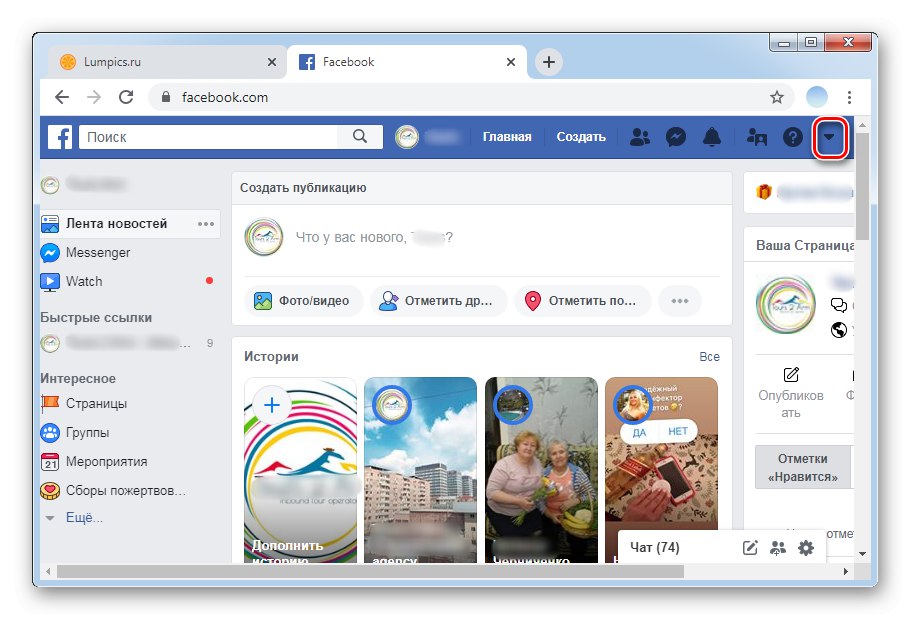
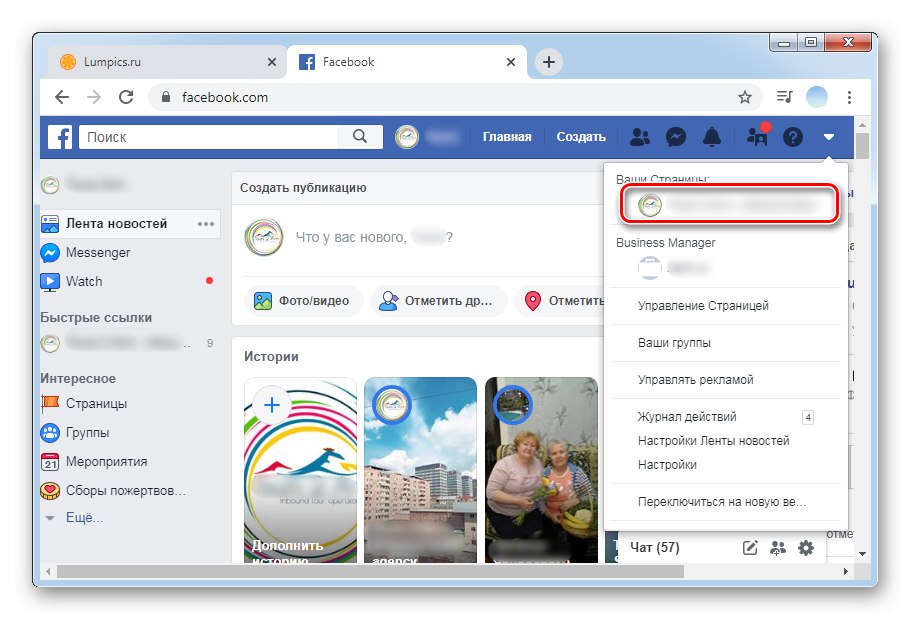
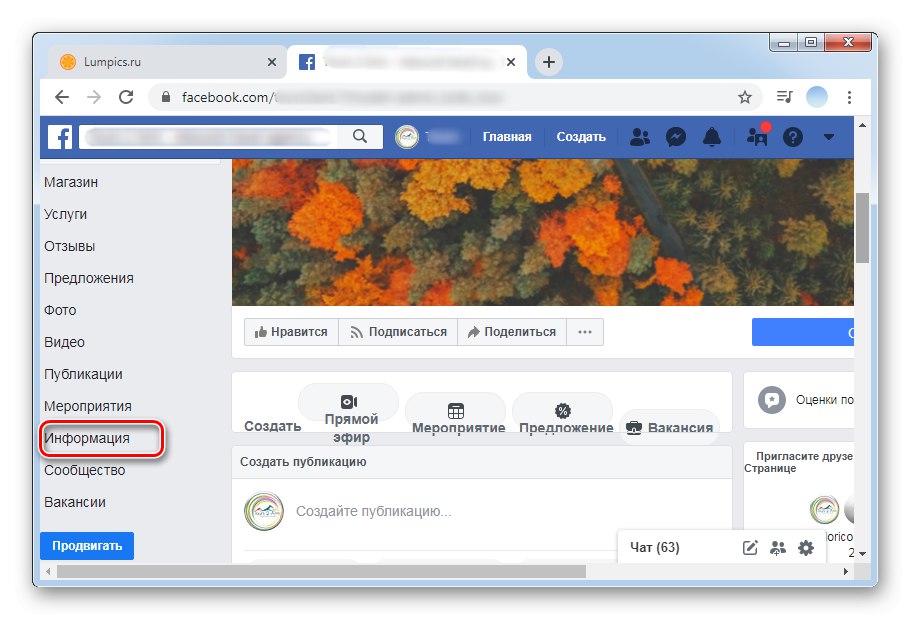
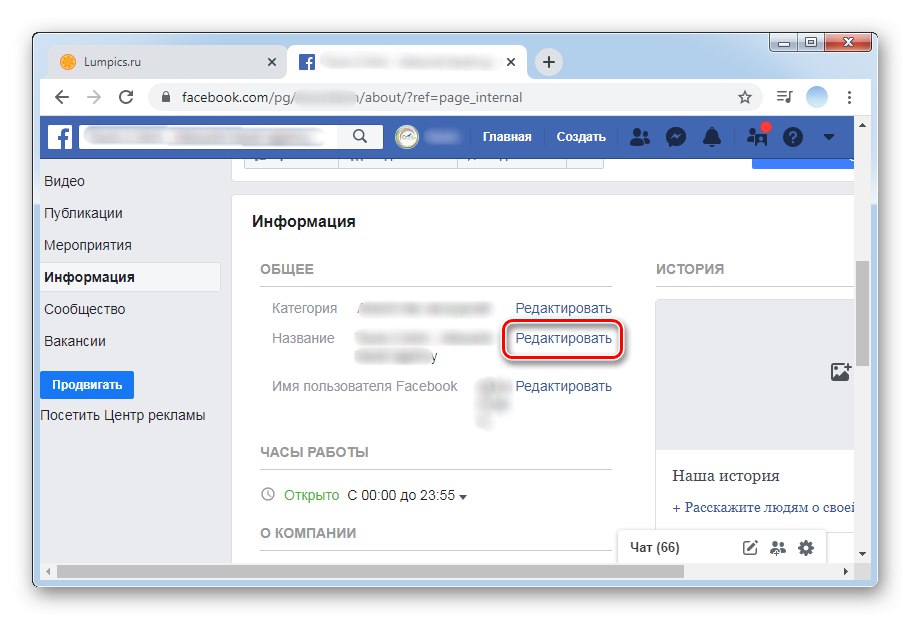
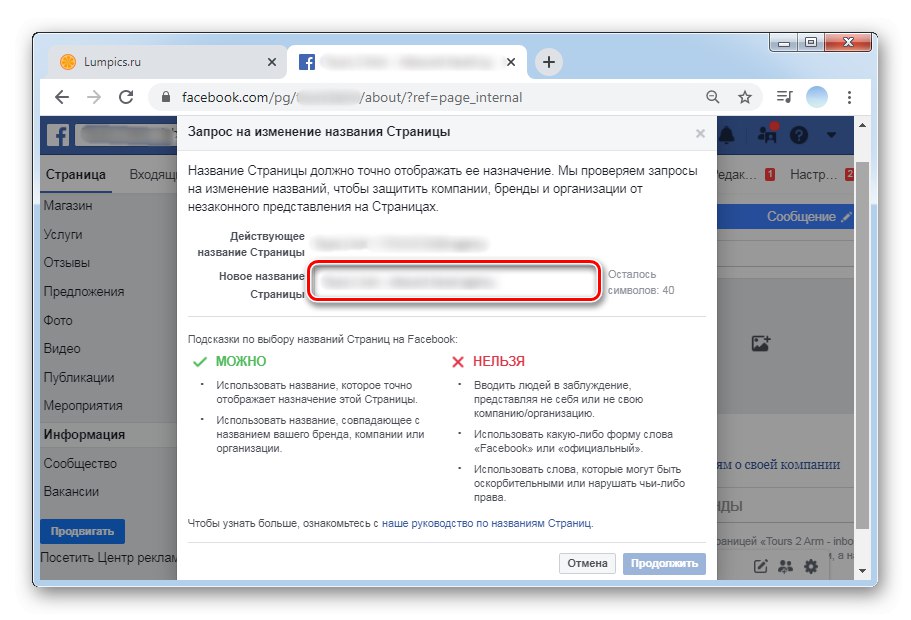
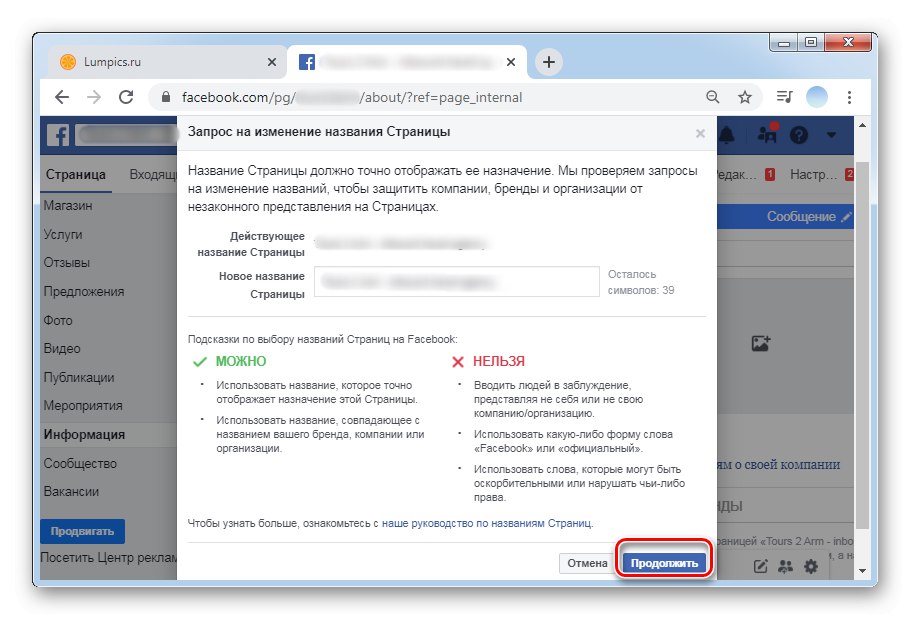
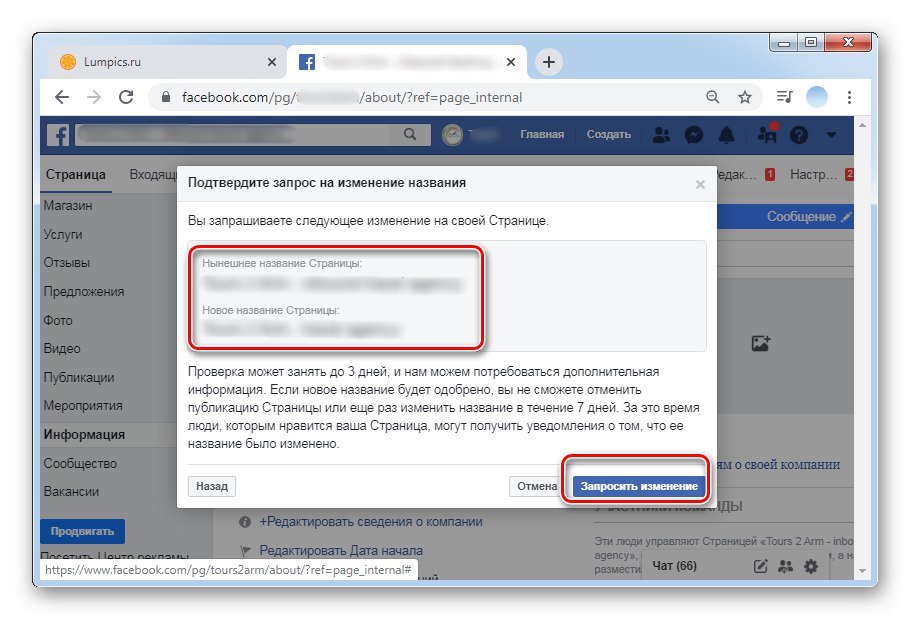
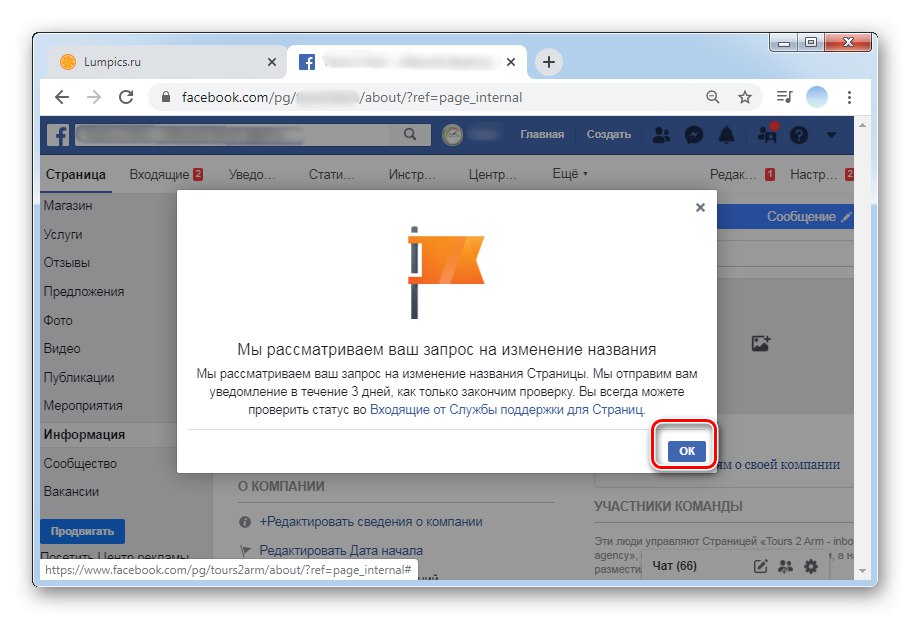
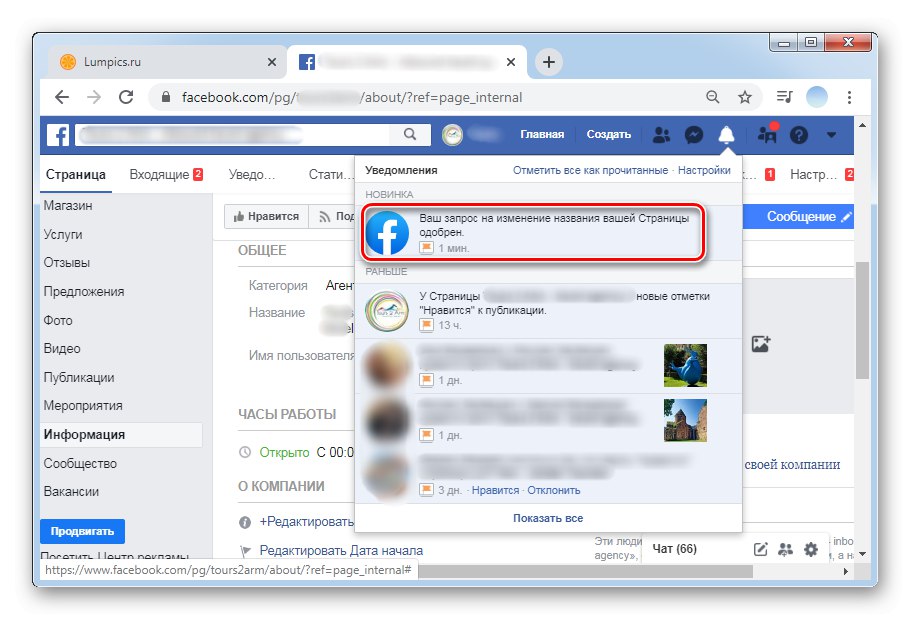
Podľa pravidiel Facebooku je možné názov ľubovoľnej stránky meniť neobmedzene často, najviac však raz za týždeň. Ak administrácia neschváli zmenu vykonanú používateľom, pôvodný názov sa zachová.
Možnosť 2: Mobilné aplikácie
Vlastné mobilné aplikácie Facebooku pre Android a iOS tiež umožňujú vlastníkom stránok opraviť svoje osobné údaje. Proces sa od webovej verzie líši iba funkciami mobilného rozhrania.
- Otvorte aplikáciu a v pravom dolnom rohu kliknite na tri vodorovné pruhy.
- Klepnite na názov stránky, ktorú chcete zmeniť.
- Vpravo hore klepnite na ikonu ozubeného kolieska.
- V zozname nastavení vyberte „Informácie o stránke“.
- Prvé pole, ktoré je možné zmeniť, je meno. Kliknite na ňu.
- Zadajte nové požadované slovo alebo frázu, ktorá bude odrážať podstatu stránky. Maximálny povolený počet znakov je 40.
- Po vykonaní zmien a ich kontrole kliknite na „Uložiť“ alebo „Uložiť“... Aj v ruskej verzii aplikácie sú niektoré tlačidlá zobrazené v angličtine.
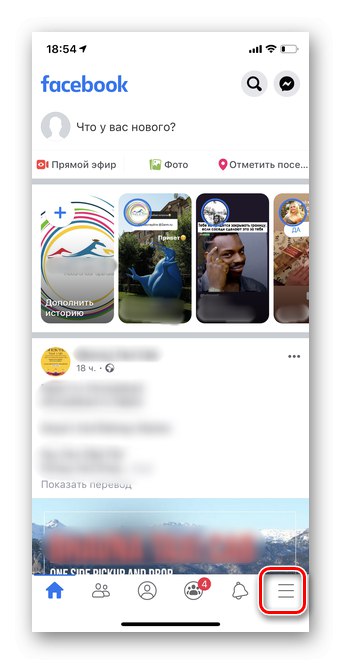
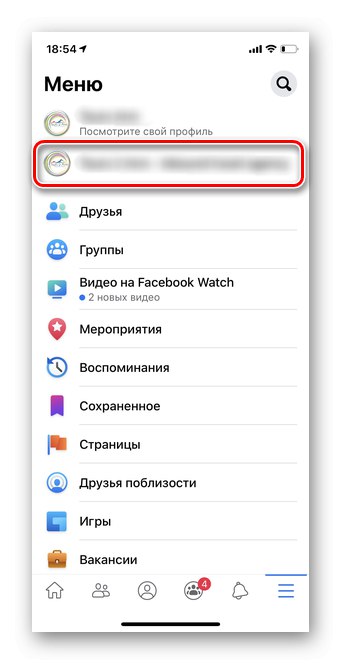
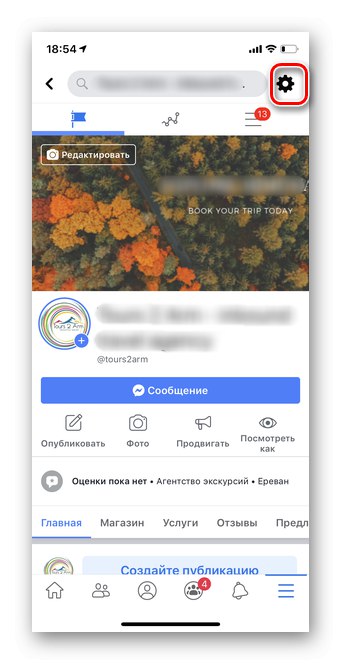

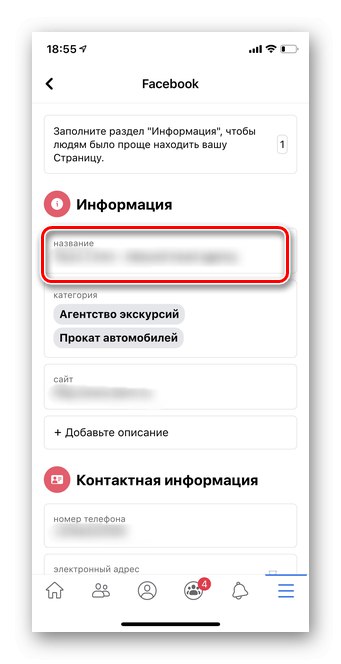
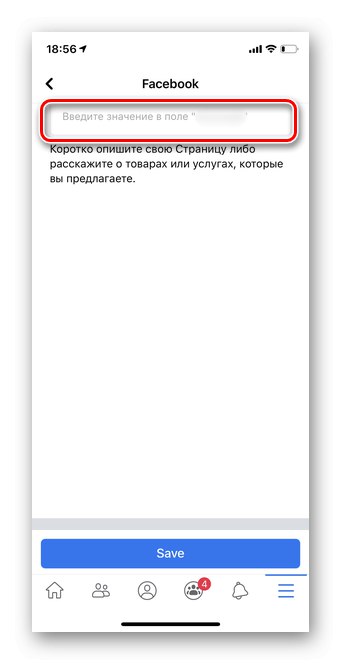
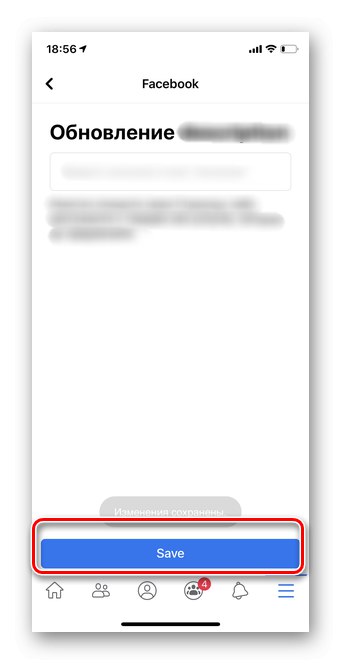
Ak nový názov nebude schválený
Sú prípady, keď administrácia Facebooku odmietne žiadosť o zmenu názvu stránky. Je to zvyčajne kvôli hrubému porušeniu pokynov pre komunitu, ale je treba brať do úvahy aj ďalšie dôvody.
Medzi najbežnejšie patrí nesúlad nového názvu s obsahom stránky, ktorý sa pravdepodobne zmenil s cieľom prilákať publikum. Ďalším dôvodom môže byť do očí bijúci plagiát z iných zdrojov. Ak chcete, aby vaše meno bolo schválené čo najskôr, postupujte podľa týchto pokynov:
- Pred zmenou názvu stránky hľadajte v skupinách a na iných stránkach. To eliminuje opakovania a vyberie to najlepšie meno, ktoré zaujme vás aj vašich používateľov.
- Ak je vaše publikum extrémne úzke a z vášho regiónu, používajte slová v rodnom jazyku. Pre stránky s potenciálnymi používateľmi z celého sveta používajte slová v angličtine.
Pozreli sme sa bližšie na nuansy zmeny názvu stránky na Facebooku. S výhradou všetkých pravidiel bude správa sociálnej siete vašim predplatiteľom ľahko a rýchlo zobrazovať upozornenie na zmenu názvu.